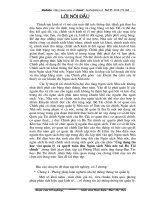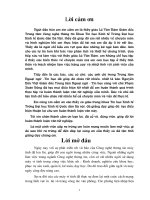Chương 9 ứng dụng tin học trong quản lí nước (bộ môn quản lý nguồn nước)
Bạn đang xem bản rút gọn của tài liệu. Xem và tải ngay bản đầy đủ của tài liệu tại đây (710.32 KB, 12 trang )
Chơng IX
ứng dụng tin học trong quản lý nớc
9.1. Sự cần thiết xây dựng kế hoạch sử dụng nớc
Nhìn chung, các hệ thống thuỷ nông phục vụ tới tiêu trong sử dụng đất nông
nghiệp ở nớc ta hiện nay là kênh hở bằng đất, việc quản lý khai thác nớc thờng kém
hiệu quả. Hệ thống kênh mơng và các công trình trên kênh đã xuống cấp, năng lực
phục vụ tới của các công trình giảm so với thiết kế. Để nâng cao năng lực làm việc của
hệ thống và ứng dụng tiến bộ kỹ thuật mới vào sản xuất, việc xây dựng kế hoạch sử
dụng tới nớc cho hệ thống bằng tin học là cần thiết nhằm:
- Giúp hệ thống tới tới hết đợc diện tích đất thiết kế ban đầu.
- Phân phối nớc đúng thời gian, đủ lợng nớc theo yêu cầu của chế độ tới đặt ra.
- Có cơ sở đúng để thu thuỷ lợi phí, tránh tình trạng tranh chấp về tài chính khi
thanh quyết toán giữa bên cung cấp nớc và bên sử dụng nớc.
- Giúp các công ty thuỷ nông biết trớc đợc lợng điện tiêu thụ trong một chu kỳ
sản xuất, biết trớc đợc tài chính cần chi trả, từ đó có cơ sở thu chi hợp lý để hoạt động
của công ty ngày càng hiệu quả.
- Thông báo trớc cho các hộ sử dụng nớc biết đợc năng lực phục vụ tới của
công ty, cũng nh tài chính mà họ phải đóng góp, từ đó tạo cơ sở thuận lợi cho các hộ
dùng nớc sử dụng nớc tới tiết kiệm, hạ giá thành sản phẩm và giúp ngời sử dụng
nớc làm quen dần với kỹ thuật tới tiên tiến, để từng bớc áp dụng kỹ thuật này vào
quản lý và điều hành hệ thống t
ới ngày một hiệu quả hơn.
9.2. Cấu tạo của mô hình quản lý và điều hành hệ thống tới
9.2.1. Các thông số để tính lợng nớc cần (ETc)
Việc xác định lợng nớc cần cho cây trồng có thể dựa vào các thông số ETo, ETc
và ETc adj, các thông số này đợc thể hiện ở hình 1 và hình 1a.
+ Lợng nớc bay
hơi tiêu chuẩn: ETo, giá
trị này đợc xác định từ
thông số khí tợng.
+ Lợng nớc bay
hơi nhân với hệ số cây
trồng Kc: ETc=EToìKc
+ Lợng nớc bay
hơi nhân thêm với hệ số
hiệu chỉnh Ks:
ETc adj = EToìKcìKs
hoặc = ETcìKc
Hình 1. Các thông số tính ET
Trạm khí tợng tự động
Thông số khí tợng: nhiệt độ
tối cao (
o
C), nhiệt độ tối thấp (
o
C),
độ ẩm không khí (%), bức xạ mặt
trời (KPa/m
2
/ngày), đợc cập nhật
từ trạm khí tợng tự động, tốc độ
gió ở độ cao 2 m (m/giây).
Hình 1a. Cách tính ETo, ETc và ETc adj
9.2.2. Các công thức để chạy mô hình
Công thức Penman Monteith
Ký hiệu: ETo- Lợng nớc cần tính toán (mm/ngày)
Rn- Bức xạ từ bề mặt cây trồng (MJ/m
2
/ngày)
G- Bức xạ mặt đất (MJ/m
2
/ngày)
T- Nhiệt độ không khí trung bình ngày ở độ cao 2 m (
o
C)
U
2
- Tốc độ gió ở độ cao 2 m (m/giây)
e
s
- áp suất hơi nớc bão hoà ở độ cao 2 m (KPa)
e
a
- áp suất hơi nớc thực (KPa)
- Đờng cong áp suất hơi nớc bão hoà (KPa/
o
C)
900- Hệ số chuyển đổi
Công thức tính lợng ma hữu hiệu
Công thức 1:
Tổng lợng ma ngày
nhỏ hơn 250 mm.
Công thức 2:
Tổng lợng ma ngày
lớn hơn 250 mm.
Chú thích:
Peff: Lợng ma hữu
hiệu (mm)
Ptot: Tổng lợng ma
ngày (mm/ngày)
- Đờng cong liền áp
dụng cho công thức 1
- Đờng cong gạch áp
dụng cho công thức 2
9.2.3. Cấu tạo của mô hình
Nạp số liệu vào mô hình: bao gồm số liệu khí tợng, lợng nớc cần ETo,
thời vụ gieo trồng, hệ thống cây trồng, tính chất đất đai
Danh mục các chơng trình tiêu chuẩn
Các bảng biểu số liệu
Các đồ thị liên quan
Các lựa chọn để biểu diễn kết quả.
9.3. Các bớc chạy mô hình Cropwat
9.3.1. Giới thiệu chung
Cài đặt: Đối với Windows 95 hoặc với máy có cấu hình cao hơn, sau khi đa đĩa
vào ổ A và kích đúp vào File SETUP.EXE trên màn hình sẽ xuất hiện cửa sổ (hình 2),
đa chuột vào OK, chơng trình bắt đầu chạy, sau khi quá trình trên hoàn tất, trên màn
hình tiếp tục xuất hiện cửa sổ tiếp theo (hình 3):
Hình 2. Cài đặt chơng trình
Hình 3. Biểu tợng của mô hình
Tiếp tục kích đúp chuột vào biểu tợng CropWat 4 Windows, cửa sổ số 3 xuất hiện
(hình 4), trên màn hình xuất hiện các th mục cần thiết để nạp số liệu vào mô hình, các
th mục này nằm ở phía trên của màn hình.
Hình 4. Th mục chính ở phía trên màn hình
Thanh công cụ
Để nạp số liệu vào trong máy tính cần sử dụng các biểu tợng ở thanh công cụ nằm
ở phía trên cửa sổ màn hình.
Hình 5. Thanh công cụ
Hình 5 diễn giải các biểu tợng ở phía trên màn hình: Input data (nhập số liệu),
Scheduling (lập các biểu), Tables (các bảng sau khi tính toán), Graphs (các đồ thị),
Option (các lựa chọn).
Hình 6. Diễn giải các biểu tợng trên màn hình
9.3.2. Các tài liệu cần thiết để tính
9.3.2.1. Tính yêu cầu nớc (Crop Water Requirement_CWR)
Các tài liệu cần thiết nhập vào máy tính qua bàn phím hoặc lấy số liệu từ
file cũ lu trong máy tính, phần này sẽ sử dụng phần Inputdata.
Sử dụng công thức Penman-Monteith để tính ETo sau khi nạp xong số liệu
khí tợng trung bình tháng (nhiệt độ, độ ẩm, ánh sáng mặt trời, tốc độ
gió ).
Số liệu sử dụng vào từ bàn phím dùng Inputdata, Climate, Enter/Modify
hoặc file sử dụng Inputdata, Climate, Retrieve
Cơ cấu cây trồng Cropping Pattern, một hoặc nhiều tên file cây trồng và
ngày bắt đầu gieo trồng có sẵn trong máy tính.
Số liệu ma tháng Monthly rainfall
9.3.2.2. Lập biểu kế hoạch tới
9.3.2.3. Các kết quả tính toán
9.3.3. Các lựa chọn chính The CropWat for Windows main menu options
Hình 7. Các file chính
File, Retrieve và File, Save cho phép lấy số liệu hoặc lu số liệu sau khi tính toán.
9.3.4. Các thực đơn chính vào số liệu_The Input data menu
Hình 8. Các thực đơn chính
9.3.5. Thực đơn biểu bảng chính_The Schedule menu
Hình 9. Thực đơn biểu bảng chính
9.3.6. Các bảng và đồ thị_The tables and Graphs menu
Bảng_Tables menu_Ví dụ vào số liệu và kết quả
Hình 10. Các bảng
Đồ thị_Graphs menu_Biểu thị ví dụ vào kết quả bằng đồ thị
Hình 11. Các đồ thị
Bảng và đồ thị nhìn thấy trên biểu tợng ở thanh công cụ phía trên của màn hình
Biểu tợng cho bảng khí hậu, CWR
Biểu tợng cho đồ thị của chỉ tiêu khí hậu, ma, thời vụ.
9.3.7. Nạp số liệu vào mô hình
Số liệu khí tợng
Đa chuột vào Climate data trên màn hình sẽ xuất hiện cửa sổ (hình 12).
Hình 12. Tài liệu khí tợng trung bình tháng
Trên hình 12 có đầ
y
đủ các thôn
g
số cần thiết: Tên nớc (Countr
y
), độ cao của
trạm khí tợng, tên trạm, kinh độ, vĩ độ.
Số liệu khí tợng có thể vào trực tiếp từ bàn phím (Nhiệt độ tối cao, tối thấp trung
bình tháng, ẩm độ không khí, tốc độ gió ở độ cao 2 m, số giờ chiếu sáng, sau khi vào số
liệu tháng 1 đã kết thúc, đa chuột vào (Next) sau đó tiếp tục vào số liệu của tháng 2,
lần lợt làm đến hết tháng 12. Hoặc có thể rút số liệu từ bảng số liệu khí tợng có sẵn
trong máy tính: đa chuột vào Retrieve số liệu cũng sẽ lấp đầy bảng trên.
Sau khi hoàn tất quá trình trên, đa chuột vào OK, trên màn hình sẽ xuất hiện cửa
sổ tiếp theo (hình 13).
Hình 13. Cửa sổ màn hình sau khi tính toán
Trên hình 13 cho thấy ETo đã đợc tính cho tháng 1 theo công thức Penman-
Monteith, ví dụ tháng 1, ETo sẽ bằng 1,64 mm/ngày.
Tính ETo cho cả năm
Đa chuột lên thanh công cụ có biểu tợng mặt trời và mây, màn hình sẽ xuất hiện
ETo Data và kích chuột, trên màn hình sẽ xuất hiện của sổ tính ETo trung bình ngày cho
cả măn từ tháng 1 đến tháng 12. Kết quả thể hiện ở hình 14. Nếu muốn huỷ bỏ kết quả
tính toán sử dụng lệnh Clear All, hoặc muốn lu kết quả trên sử dụng lệnh Save.
Hình 14. Kết quả tính lợng bốc hơi trung bình ngày theo tháng
Vào số liệu ma
Đa chuột nên thanh công cụ tại chỗ có biểu tợng ma, đồng thời trên màn hình
xuất hiện chữ Rainffall Data và kích chuột. Màn hình máy tính xuất hiện cửa sổ tiếp
theo với tên lợng ma tháng Monthly Rainffall Data. Số liệu nạp có thể theo 2 cách:
Một là sử dụng bàn phím hoặc lấy số liệu từ ổ cứng của máy tính thì sử dụng lệnh
Retrieve sau đó sử dụng lệnh OK trên màn hình cửa số có hai cột: Tổng lợng ma
tháng và lợng ma hữu hiệu của tháng xuất hiện (hình 15) và đồ thị_Total and effective
rainfall graph (hình 16).
Hình 15. Tổng lợng ma tháng và lợng ma hữu hiệu
Hình 16. Đồ thị ma và ma hữu hiệu
Kết quả sau khi nhập số liệu có đợc bảng gồm các chỉ tiêu khí hậu và lợng nớc
cần_hình 17_ Climate dats Table.
Hình 17. Bảng số liệu khí tợng
Một số ví dụ về đồ thị khí hậu (nhiệt độ tối cao, tối thấ
p
, lợn
g
nớc cần) cho ở
hình 18, 19.
Hình 18. Đồ thị các chỉ tiêu khí hậu (nhiệt độ tối cao, tối thấp)
Hình 19. Đồ thị lợng nớc cần (ETo)
Bảng tính ETo, diện tích gieo trồng, hệ số cần nớc Kc và yêu cầu tới (hình 20) và
đồ thị về yêu cầu tới (hình 21).
H×nh 20. B¶ng yªu cÇu t−íi
H×nh 21. §å thÞ vÒ yªu cÇu t−íi
Chó dÉn h×nh 21:
1- L−îng n−íc cÇn ETo
2- Yªu cÇu n−íc cña c©y trång
3- Yªu cÇu t−íi.
Hình 22. Thời gian tới
Hình 23. Đồ thị thời gian tới
Bảng thời gian tới, lợng nớc tới (hình 22), bảng này cho biết lợng nớc cần
tới cho từng ngày. Ví dụ từ ngày 8/8 đến ngày 13/8 khoảng thời gian tới là 5 ngày,
lợng nớc tới là 13,1 mm và đồ thị về thời gian cần tới với cây cải bắp thể hiện ở
hình 23.